1.はじめに
毎月の商品毎の「売上」から前月比較のレポートを作成する方法を記載します。
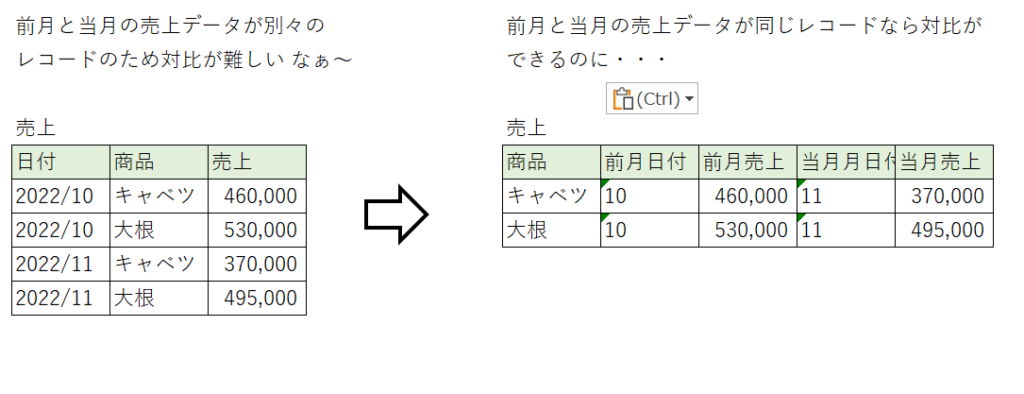
2.DATEADD関数を使用し日付をシフト
2022/10の「売上」と2022/11の「売上」が別々のレコードですがDATEADD関数を使用し、2022/11の「売上」をシフトし2022/10の「売上」と同じレコードに並べることが可能です。
DATEADD関数 リファレンス
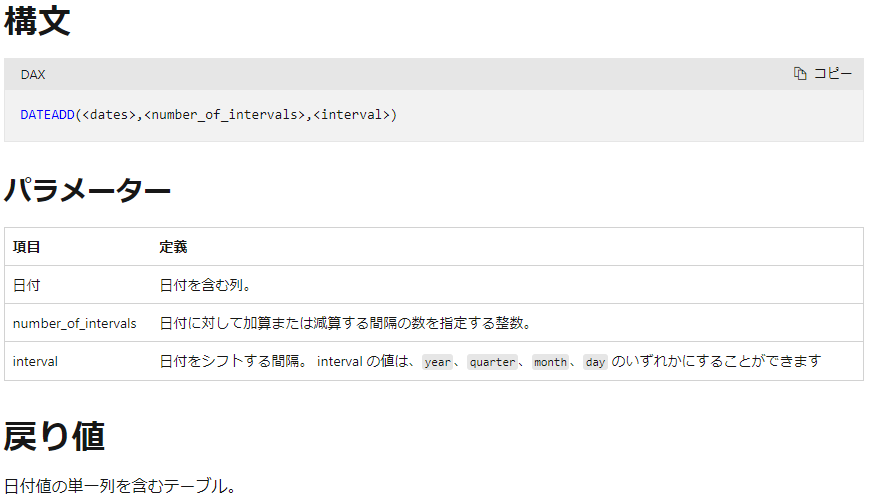
| 項目 | 補足 |
| 日付 | 日付型の項目を設定します。データ比較するテーブルの項目でなく、 リレーションシップを作成したテーブルの日付項目を設定します。 管理人がデータ比較するテーブルの日付項目をセットしても 想定通りの振る舞いになりませんでした。 |
| number_of_interval | 日付を加算・減産しintervalの間隔の整数を設定し日付を シフトします。 |
| interval | 日付をシフトする間隔を設定します。値はyear、quarter、month、 dayのいずれかを選択します。 |
3.前月比のレポート作成
3-1.売上とカレンダーマスタと売上の準備
下記、「売上」と「カレンダーマスタ」を使用し、レポートを作成します。
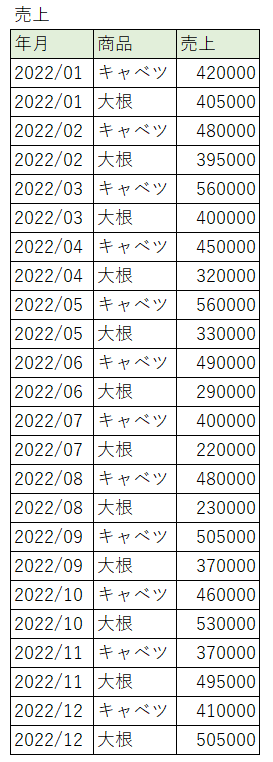
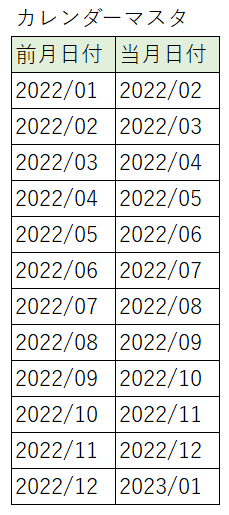
3-2.リレーションシップを作成
DATEADD関数でデータをシフトするには、第一引数「date型」を設定する必要があり、この項目のため「売上」と「カレンダーマスタ」にリレーションシップを作成します。
「モデル」をクリックし「リレーションシップの管理」をクリックします。
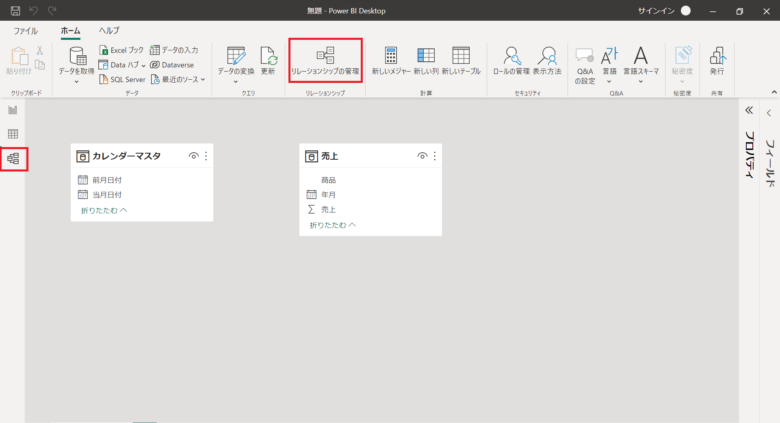
リレーションシップの管理画面で「新規」ボタンをクリックします。
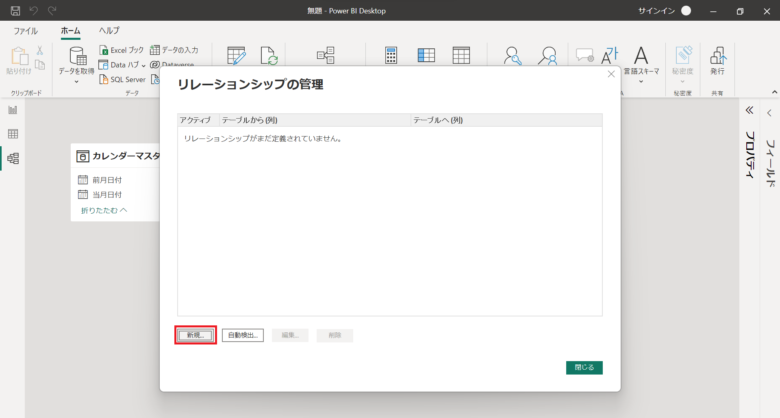
リレーションシップの作成画面で関連するテーブルと列を選択します。リレーションシップの項目は「カレンダーマスタ.前月日付」と「売上.年月」を選択し「OK」ボタンをクリックします。
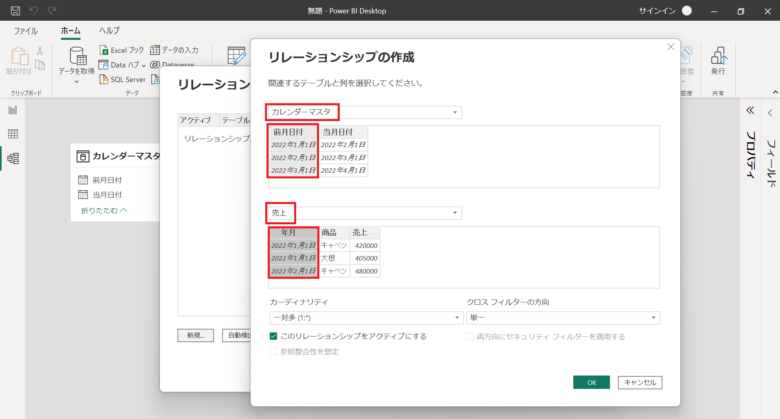
リレーションシップが作成されたことを確認し「閉じる」ボタンをクリックします。
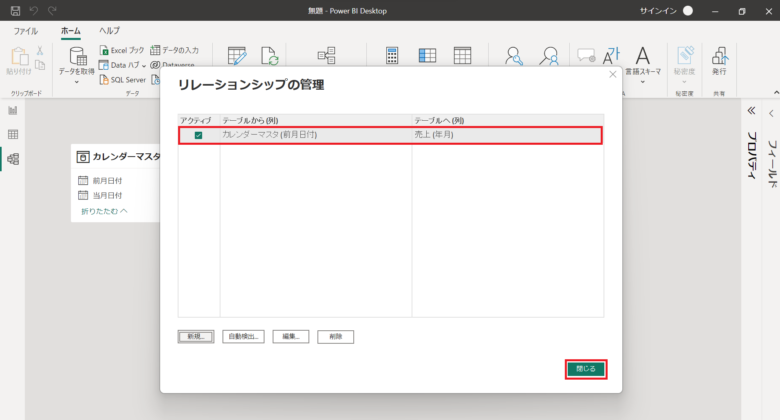
3-3.メジャーで前月売上と当月売上の比較項目を作成
「レポート」をクリックし、フィールドペイン「売上」の右の「…」をクリックし「新しいメジャー」をクリックします。
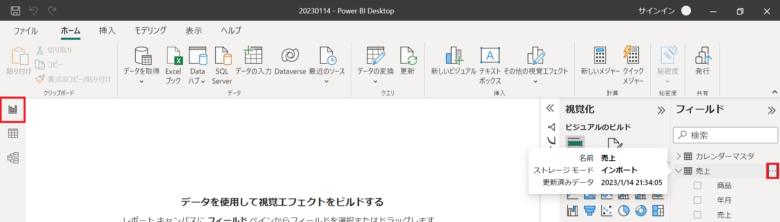
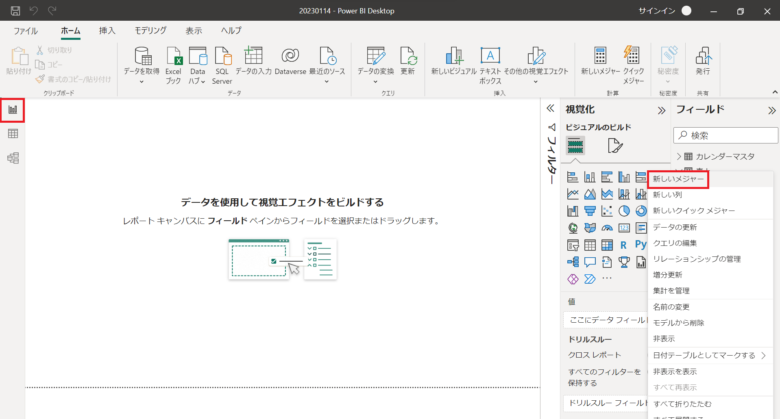
メジャーに「前月売上 = CALCULATE(sum(‘売上'[売上]),DATEADD(‘カレンダーマスタ'[前月日付],0,MONTH) )」を入力します。「前月売上」は「売上」データのままシフトしないためDATEADD関数の第二引数は「0」を設定します。
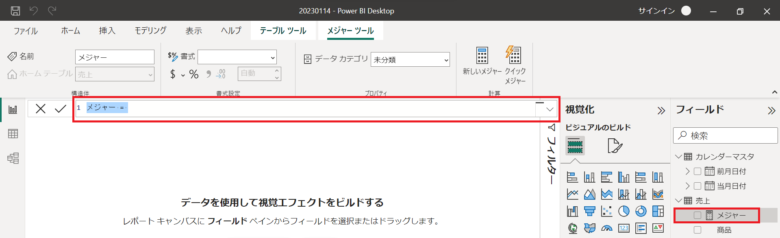
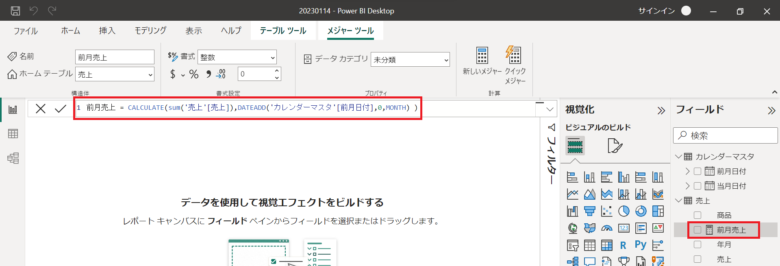
「前月売上」項目と同様に「当月売上」項目を作成します。フィールドペイン「売上の右の「…」をクリック→「新しいメジャー」をクリックします。メジャーに「当月売上 = CALCULATE(sum(‘売上'[売上]),DATEADD(‘カレンダーマスタ'[前月日付],1,MONTH))」を入力します。当月売上は「売上」データを一か月シフトするためDATEADD関数の第二引数に「1」を設定します。
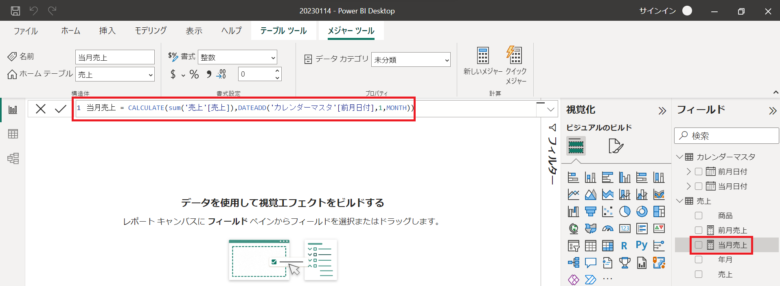
3-4.レポートを作成
視覚化ペインのビジュアルのビルドのテーブルをクリックしレポートキャンパスに追加します。
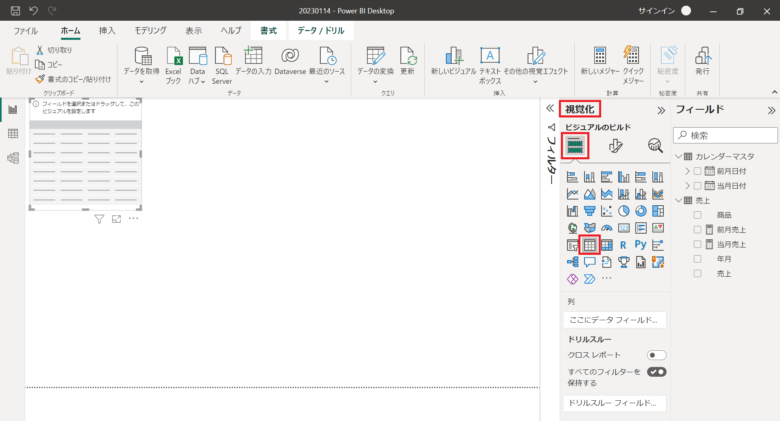
フィールドペインから視覚化ペインの列へ項目をセットします。「前月日付」と「当日日付」から「四半期」と「日」を削除しています。「月」がデフォルトの英語表示ですが日本語表示に変更する場合はカレンダーマスタに表示用の日付(テキスト型)を作成します。今回はデフォルトのまま進めます。
商品の売上が横に並びましたので、比較計算がやり易くなりました。それでは、「前月比」の項目を作成します。
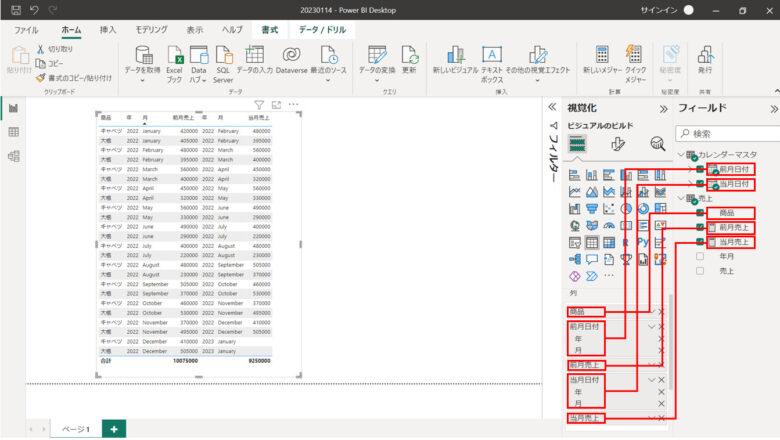
「前月売上」項目と同様に「前月比」項目を作成します。フィールドペインの「売上」の右「…」をクリックし「新しいメジャー」をクリックします。メジャーに「前月比 = DIVIDE(CALCULATE(‘売上'[当月売上]),CALCULATE(‘売上'[前月売上]))」を入力します。この計算式は、「売上.当月売上」/「売上.前月売上」のことです。
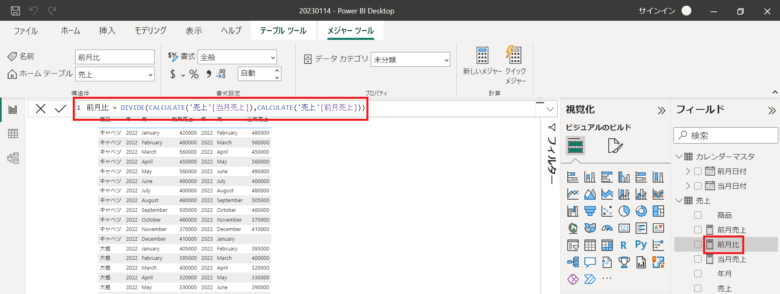
フィールドペインから「前月比」を視覚化ペインのテーブルの列にセットします。テーブルの「前月比」の表示がパーセント表示でないため変更します。
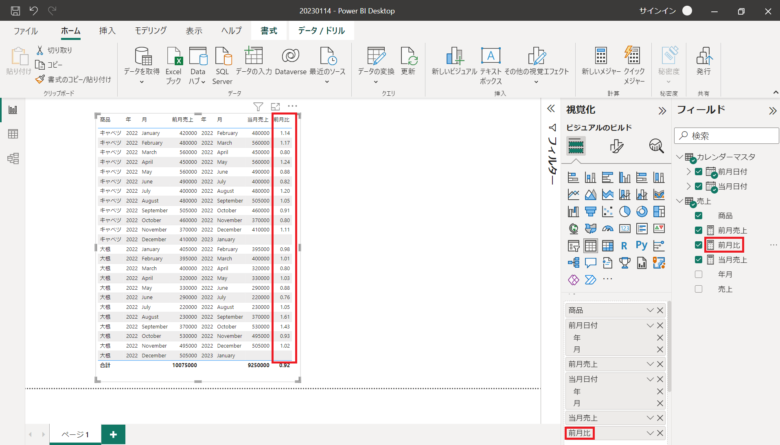
フィールペインの「売上.前月比」を選択し、リボンの「メジャーツール」タブの「%」をクリックします。
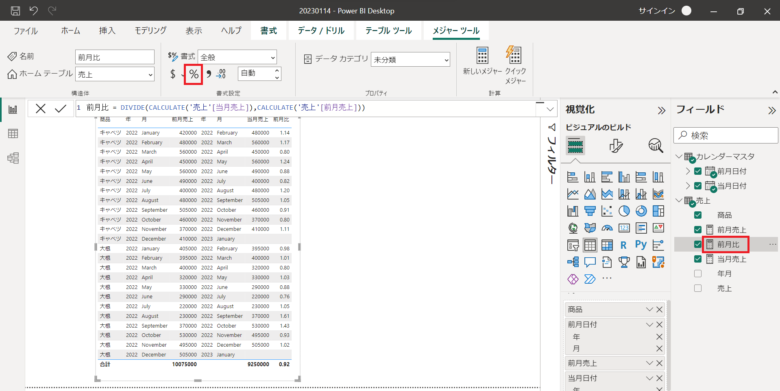
「前月比」が「%」表示に変わりました。データの並びを「前月日付」の昇順に変更し、「合計」を削除し見やすいように表示を修正します。
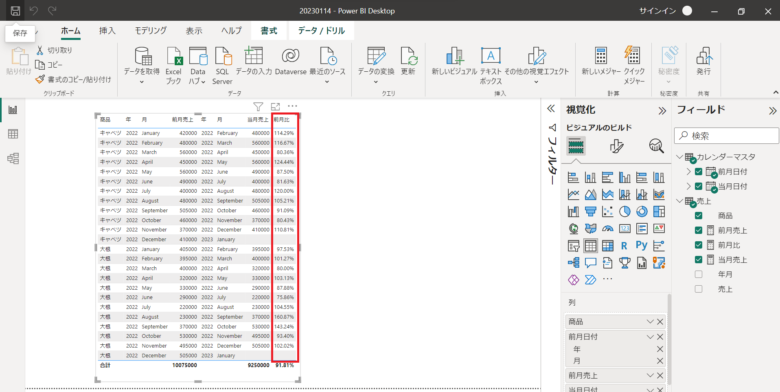
前月比のレポートの作成完了です。
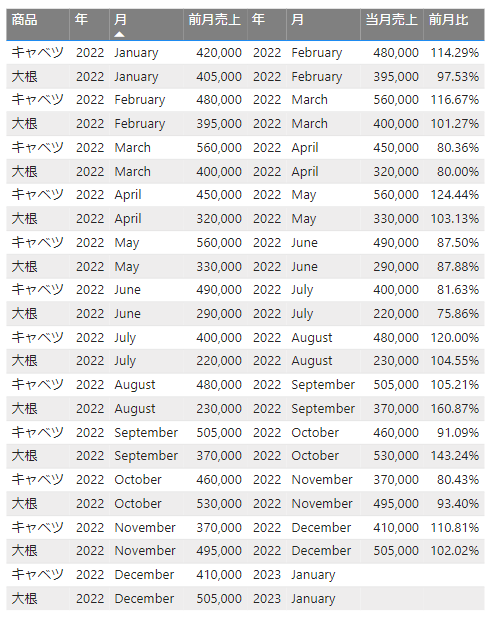
4.まとめ
「売上」から前月比のレポートを作成しました。DATEADD関数を使用すればデータを「年」や「四半期」、「月」、「日」の間隔でデータをシフトし比較項目を同一レコードに表示が可能です。物理データを横並びに変更しなくてもPower BIの機能で横並びに変更できますので、是非、試してみてください。
|
|
|
|
|
|
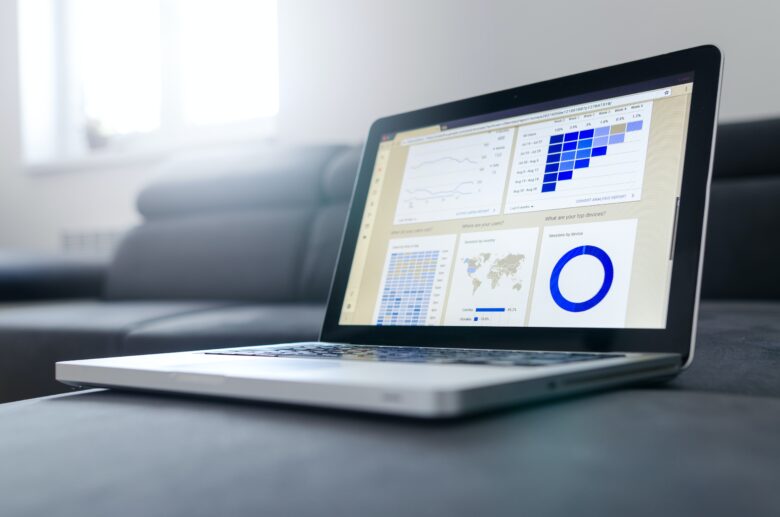
![[商品価格に関しましては、リンクが作成された時点と現時点で情報が変更されている場合がございます。] [商品価格に関しましては、リンクが作成された時点と現時点で情報が変更されている場合がございます。]](https://hbb.afl.rakuten.co.jp/hgb/2d9e080d.5ad5c49b.2d9e080e.65ffa500/?me_id=1213310&item_id=20420644&pc=https%3A%2F%2Fthumbnail.image.rakuten.co.jp%2F%400_mall%2Fbook%2Fcabinet%2F0534%2F9784798170534_1_20.jpg%3F_ex%3D128x128&s=128x128&t=picttext)
![[商品価格に関しましては、リンクが作成された時点と現時点で情報が変更されている場合がございます。] [商品価格に関しましては、リンクが作成された時点と現時点で情報が変更されている場合がございます。]](https://hbb.afl.rakuten.co.jp/hgb/2d9e080d.5ad5c49b.2d9e080e.65ffa500/?me_id=1213310&item_id=20479133&pc=https%3A%2F%2Fthumbnail.image.rakuten.co.jp%2F%400_mall%2Fbook%2Fcabinet%2F6004%2F9784798066004_1_4.jpg%3F_ex%3D128x128&s=128x128&t=picttext)
![[商品価格に関しましては、リンクが作成された時点と現時点で情報が変更されている場合がございます。] [商品価格に関しましては、リンクが作成された時点と現時点で情報が変更されている場合がございます。]](https://hbb.afl.rakuten.co.jp/hgb/2d9e080d.5ad5c49b.2d9e080e.65ffa500/?me_id=1213310&item_id=19870101&pc=https%3A%2F%2Fthumbnail.image.rakuten.co.jp%2F%400_mall%2Fbook%2Fcabinet%2F8033%2F9784295008033.jpg%3F_ex%3D128x128&s=128x128&t=picttext)


コメント